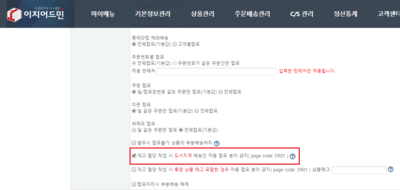"대표상품기준으로 재고조회 방법"의 두 판 사이의 차이
둘러보기로 이동
검색으로 이동
| (같은 사용자의 중간 판 8개는 보이지 않습니다) | |||
| 4번째 줄: | 4번째 줄: | ||
|- | |- | ||
| valign=top| | | valign=top| | ||
| + | [[파일:환경설정.png|400픽셀|오른쪽|섬네일|(확대하려면 클릭)]] | ||
| − | * 이 문서는 | + | * 이 문서는 '''대표상품기준'''으로 재고조회하는 방법을 설명합니다. |
* 대표상품기준 재고조회란 옵션별 재고가 아닌 각 옵션의 총합을 조회합니다. | * 대표상품기준 재고조회란 옵션별 재고가 아닌 각 옵션의 총합을 조회합니다. | ||
| + | 예시) 남자 반팔티 - 블랙 2개, 화이트 3개 일때 / '''대표상품기준 재고 = 5개''' | ||
* 이지어드민 웹페이지 '''상품관리 > 전체상품목록 ''' 페이지에서 조회 및 다운로드를 할 수 있습니다. | * 이지어드민 웹페이지 '''상품관리 > 전체상품목록 ''' 페이지에서 조회 및 다운로드를 할 수 있습니다. | ||
| + | |||
| + | {|width="200px" | ||
| + | |- | ||
| + | | valign=top| | ||
| + | 이지어드민 > 상품관리 > 전체상품목록 | ||
| + | <br/><br/> | ||
| + | |} | ||
| + | |||
| + | |||
| + | <div>__TOC__</div> | ||
| + | |||
| + | ==<big>'''step 1. 대표상품 재고조회'''</big>== | ||
| + | |||
| + | {|width="1200px" | ||
| + | |- | ||
| + | | valign=top| | ||
| + | |||
| + | [[파일:환경설정.png|400픽셀|오른쪽|섬네일|(확대하려면 클릭)]] | ||
| + | 1. 전체상품목록 페이지에서 '''항목설정'''을 클릭합니다. | ||
<br/><br/><br/><br/> | <br/><br/><br/><br/> | ||
| + | |} | ||
| + | ---- | ||
| + | {|width="1200px" | ||
| + | |- | ||
| + | | valign=top| | ||
| + | |||
| + | [[파일:환경설정.png|400픽셀|오른쪽|섬네일|(확대하려면 클릭)]] | ||
| + | 2. '''조회항목 수정'''을 클릭합니다. | ||
| + | |||
| + | <br/><br/><br/><br/> | ||
|} | |} | ||
| + | ---- | ||
| − | + | {|width="1200px" | |
| + | |- | ||
| + | | valign=top| | ||
| − | + | [[파일:환경설정.png|400픽셀|오른쪽|섬네일|(확대하려면 클릭)]] | |
| + | 3. '''정상재고''' 항목을 찾아 체크하고 원하는 위치로 옮긴 후에 저장을 눌러줍니다. | ||
<br/><br/><br/><br/> | <br/><br/><br/><br/> | ||
| + | |} | ||
| − | + | ---- | |
| − | {|width=" | + | {|width="1200px" |
|- | |- | ||
| valign=top| | | valign=top| | ||
| − | + | ||
| − | <br/><br/> | + | [[파일:환경설정.png|400픽셀|오른쪽|섬네일|(확대하려면 클릭)]] |
| + | 4. 전체상품목록 페이지에서 결과값을 확인합니다. | ||
| + | |||
| + | <br/><br/><br/><br/> | ||
|} | |} | ||
| + | ==<big>'''step 2. 대표상품 재고 다운로드'''</big>== | ||
| + | |||
| + | {|width="1200px" | ||
| + | |- | ||
| + | | valign=top| | ||
| + | |||
| + | [[파일:환경설정.png|400픽셀|오른쪽|섬네일|(확대하려면 클릭)]] | ||
| + | 1. 전체상품목록 페이지에서 '''항목설정'''을 클릭합니다. | ||
| + | |||
| + | <br/><br/><br/><br/> | ||
| + | |} | ||
| + | ---- | ||
{|width="1200px" | {|width="1200px" | ||
| 34번째 줄: | 85번째 줄: | ||
[[파일:환경설정.png|400픽셀|오른쪽|섬네일|(확대하려면 클릭)]] | [[파일:환경설정.png|400픽셀|오른쪽|섬네일|(확대하려면 클릭)]] | ||
| − | + | 2. '''다운로드항목 수정'''을 클릭합니다. | |
<br/><br/><br/><br/> | <br/><br/><br/><br/> | ||
| 40번째 줄: | 91번째 줄: | ||
---- | ---- | ||
| − | == | + | {|width="1200px" |
| + | |- | ||
| + | | valign=top| | ||
| + | |||
| + | [[파일:환경설정.png|400픽셀|오른쪽|섬네일|(확대하려면 클릭)]] | ||
| + | 3. '''정상재고''' 항목을 찾아 체크하고 원하는 위치로 옮긴 후에 저장을 눌러줍니다. | ||
| + | |||
| + | <br/><br/><br/><br/> | ||
| + | |} | ||
| + | |||
| + | ---- | ||
{|width="1200px" | {|width="1200px" | ||
| 46번째 줄: | 107번째 줄: | ||
| valign=top| | | valign=top| | ||
| − | [[파일: | + | [[파일:환경설정.png|400픽셀|오른쪽|섬네일|(확대하려면 클릭)]] |
| − | + | 4. 엑셀로 다운로드하여 결과값을 확인합니다. | |
| − | |||
<br/><br/><br/><br/> | <br/><br/><br/><br/> | ||
2020년 1월 31일 (금) 08:35 기준 최신판
개요
예시) 남자 반팔티 - 블랙 2개, 화이트 3개 일때 / 대표상품기준 재고 = 5개
step 1. 대표상품 재고조회
step 2. 대표상품 재고 다운로드
|